Outlookプラグイン¶
Outlookでは、Eメールからデータベース操作を実行するためにサードパーティアプリケーションを接続することができます。Odooには、Eメールパネルから案件を作成できるOutlook用プラグインがあります。
設定¶
Outlook メールプラグイン はOdooとOutlookの両方で設定が必要です。
メールプラグインを有効化する¶
まず、データベースで メールプラグイン 機能を有効にします。 に行き、 メールプラグイン を有効化し設定を 保存 します。
Outlookプラグインをインストールする¶
以下のXMLファイルを後でアップロードするために、ダウンロード() します: https://download.odoocdn.com/plugins/outlook/manifest.xml
Next, open the Outlook mailbox, and select any email. After completing this, click on the More actions button in the upper right-side and select Get Add-ins.
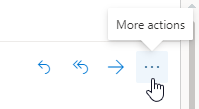
ちなみに
Microsoft Outlook のローカルインストール版では、プレビューモード(メッセージを開いていない状態)で アドインの取得 メニュー項目にアクセスします。まず、プレビュー表示のメッセージの右上にある ...(省略) アイコンをクリックし、下にスクロールして アドインの取得 をクリックします。
この手順の後、左側の 自分のアドイン タブを選択します。
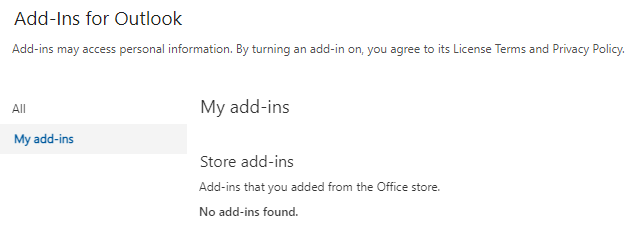
下部の カスタムアドイン の下にある + アドインの追加 をクリックして ファイルから追加... をクリックします。
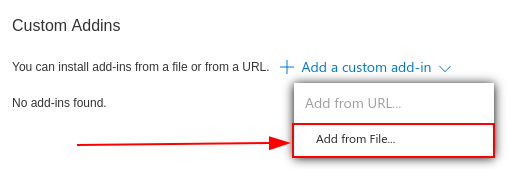
For the next step, attach the manifest.xml file downloaded above, and press OK. Next,
read the warning and click on Install.
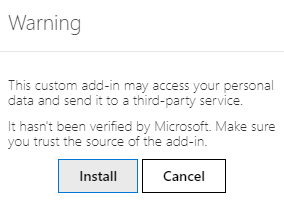
データベースを接続する¶
これで、OutlookがOdooデータベースに接続されます。まず、Outlookメールボックス内の任意のEメールを開き、右上にある 他のアクション ボタンをクリックし、Outlook用Odoo を選択します。
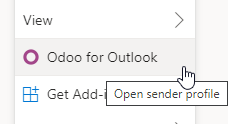
右側のパネルに 会社インサイト が表示されるようになりました。下部の ログイン をクリックします。
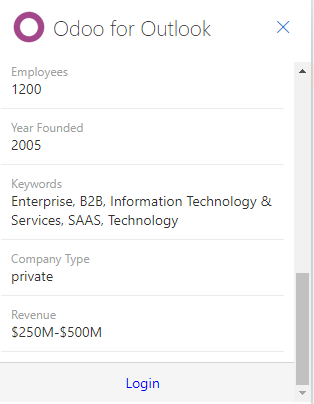
注釈
トライアルデータベースとして利用可能な 会社インサイト (リードエンリッチメント) リクエストには限りがあります。この機能を利用するには、プリペイドクレジット が必要です。
ちなみに
しばらくしてもパネルが空のままの場合、ブラウザのクッキー設定が読み込みを妨げている可能性があります。ブラウザが "シークレット" モードになっている場合も、これらの設定が変更されることにご注意下さい。
この問題を解決するには、Odooのプラグインページで常にクッキーを許可するようにブラウザを設定します。
Google Chrome用には、 : https://support.google.com/chrome/answer/95647 のガイドに従ってブラウザCookie設定を変更して、download.odoo.com を 常にCookieを使用できるサイト リストに追加して下さい。
これが完了したら、Outlookパネルを再度開く必要があります。
次に、Odoo データベースの URL を入力し、ログイン をクリックします。
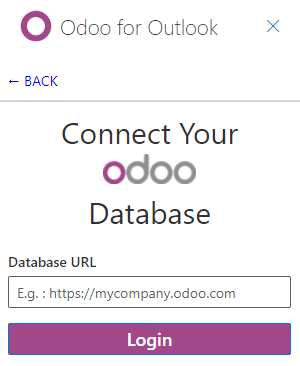
次に 許可 をクリックしてポップアップウィンドウを開きます。
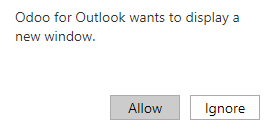
ユーザがデータベースにログインしていない場合は、認証情報を入力します。許可 をクリックして、Outlookプラグインをデータベースに接続します。
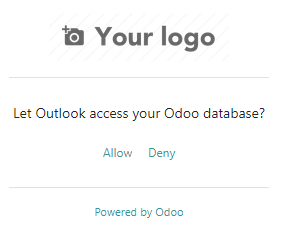
プラグインにショートカットを追加する¶
デフォルトでは、Outlookプラグインは 他のアクション メニューから開くことができます。しかし、時間を節約するために、他のデフォルトアクションの隣に追加することも可能です。
Outlookメールボックスで 設定 をクリックして Outlookのすべての設定を表示 します。
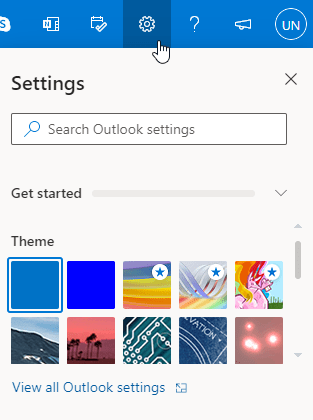
次に、メール の下にある:guilabel:アクションのカスタマイズ を選択し、Outlook用Odoo をクリックし、保存 をクリックします。
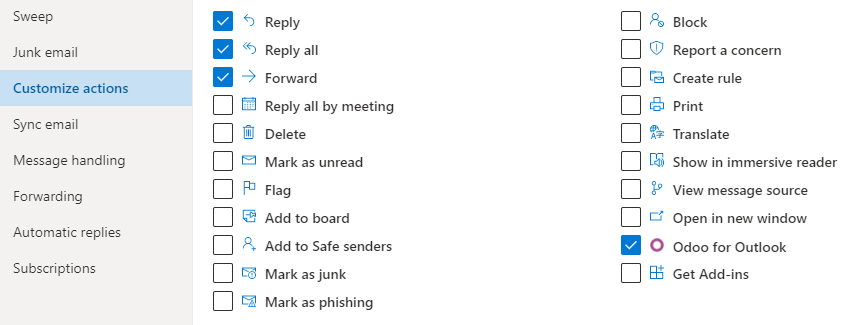
この手順に従って、任意のEメールを開くと、ショートカットが表示されます。
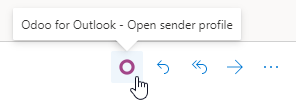
プラグインを使用する¶
プラグインがインストールされ、利用できるようになったので、リードを作成するのに必要なことは O [Odoo アイコン] をクリックするか 他のアクション に進み Outlook用Odoo に進みます。右側にサイドパネルが表示され、案件 の下で 新規 をクリックして下さい。Odooデータベースに作成された案件が新しいウィンドウに表示されます。